
La aplicación de mensajería más popular del mundo, WhatsApp, recibe actualizaciones de forma constante. Algunas de ellas solo mejoran la estabilidad de la aplicación, aunque otras agregan nuevas funciones la convierten más útil de lo que aún es.
Si bien hoy no se agregó ninguna nueva función en WhatsApp, aquí queremos darte una solución a un problema que podrías llegar a tener. En este artículo vamos a explicarte paso a paso qué es lo que tienes que hacer para poder recuperar una nota de voz eliminada en WhatsApp para Android.
Recupera los audios desde el chat
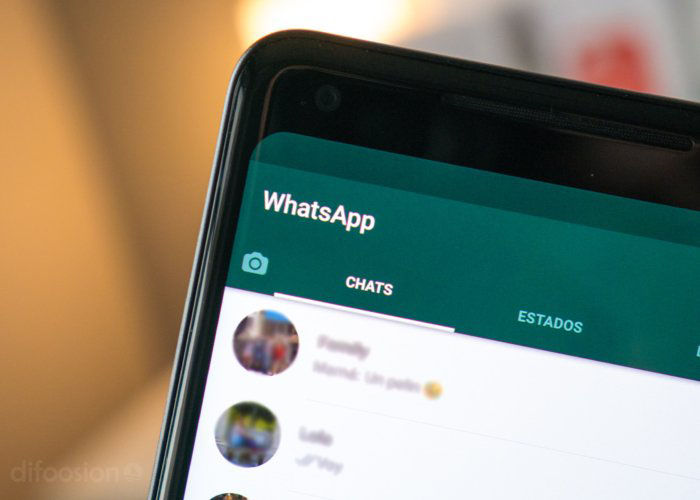
Si eliminaste la nota de voz por accidente pero no el chat desde donde te enviaron esa nota de voz, pues recuperarla es muy simple. Sigue los pasos al pie de la letra y tendrás el audio en tu móvil en cuestión de segundos:
- Dirígete a la conversación en la que te enviaron la nota de voz.
- Busca el audio que te enviaron dentro de la conversación.
- Una vez encontrado, pulsa con tu dedo en el ícono de descarga “una flecha apuntando hacia abajo”.
- El audio empezará a descargarse.
- Cuando finalice la descarga, tendrás la nota guardada en tu móvil.
Cabe destacar que esta opción puede utilizarse siempre y cuando la nota de voz haya sido enviada hace poco tiempo. El límite que maneja WhatsApp en estos casos es de un mes, superado .ese tiempo no se puede volver a descargar el audio.
Eliminé la conversación, ¿qué hago?
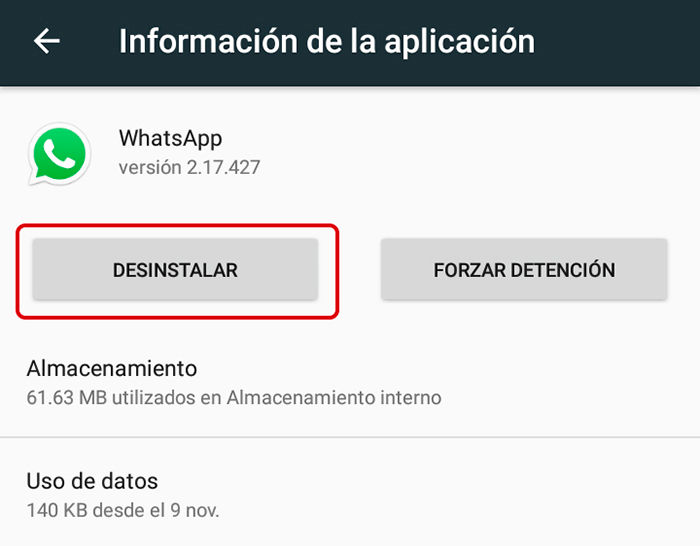
Tranquilo, si eliminaste la conversación en donde estaba la nota de voz, no desesperes. WhatsApp permite restaurar las conversaciones eliminadas. En ese caso tienes que hacer lo siguiente:
- Desinstala WhatsApp de tu móvil
- Vuelve a descargar la aplicación y luego instálala en tu teléfono.
- Pon tu número de móvil.
- Dale a “Siguiente”.
- Toca la opción “Restaurar” para que la copia de seguridad subida a la nube se descargue en tu móvil.
- Y listo, tendrás todas las conversaciones restauradas.
Cabe destacar que esta opción solo sirve cuando la copia de seguridad realizada previamente incluye la conversación eliminada. En caso de que la copia haya sido posterior a la eliminación de la misma, pues dicho tutorial no servirá.










